Düzeltme: Hayat Yüksek Ses Yok
Miscellanea / / April 29, 2023
High on Life, komedi bilimkurgu aksiyon-macera Metroidvania birinci şahıs nişancı oyunudur. Oyun Justin Roiland tarafından yaratıldı ve Squanch Games tarafından geliştirildi ve yayınlandı. Bir bilim kurgu dünyasında geçiyor ve konuşan silahlar içeriyor. Oyun artık PC, Xbox One ve Xbox Series X/S için mevcut. Oyunu yükledikten sonra bazı High on Life oyuncuları, sesin kesilmesi, çıtırtı sesi, sesin çalışmaması, tıslama sesi gibi ses sorunları bildiriyor. Bu sorunu çözmek için, burada ayrıntılı bir sorun giderme raporu gönderdik.
Bildiğimiz gibi, hataların veya oyun sorunlarının çoğu kolayca çözülmelidir. Bu arada, karşılaşma şansınız yüksek ses sorunuve bazı geçici çözümler de var.
Ayrıca Oku
Düzeltme: Yüksek Ömür UE4-Oregon Hatası
High On Life Tüm Bulmacalar ve Çözümler
Düzeltme: Yüksek Ömürlü PC'de Başlatma Sırasında Çökmeye Devam Edin
Modlar Lütfen High On Life'taki Başarıyı Yasaklayın, Bunların Kilidini Nasıl Açabilirsiniz?
High On Life: Dil Nasıl Değiştirilir?

Sayfa İçeriği
-
Düzeltme: Yüksek Yaşam Sesi Çalışmıyor veya Çatırdayan Ses Sorunu
- 1. Oyun Dosyalarını Onar
- 2. Nahimic Ses Sürücüsünü Devre Dışı Bırak
- 3. Ses Sürücülerini Güncelleyin
- 4. Ses Sürücülerini Yeniden Yükleyin
- 5. High on Life Config'i Kaldır
- 6. Ses Çıkışının Kablolarını Kontrol Edin
- 7. Diğer Çevre Birimlerinin Bağlantısını Kes
- 8. Diğer Hoparlörleri veya Kulaklıkları Test Edin
- 9. Bilgisayarınızda Güç Döngüsü Yapın
- 10. Windows Sonic veya Spatial Sound'u Kapatın
- 11. BIOS'u sıfırla
- 12. BIOS'u güncelle
Düzeltme: Yüksek Yaşam Sesi Çalışmıyor veya Çatırdayan Ses Sorunu
Etkilenen oyuncular, Reddit'te konsolda oyun oynarken kulaklığın açıldığını ancak başka bir şey duymadıklarını bildirdi. Her şey boğuklaşıyor ve düşük sesle karışıyor gibi görünüyor. Oyun deneyimini mahveder, başka hiçbir şeyi. Aynı zamanda bazı oyuncular hoparlörler dışında kulaklıkta bir sorun olmadığını da belirtmişler.
1. Oyun Dosyalarını Onar
Öncelikle, sorunun çözülüp çözülmediğini kontrol etmek için Steam istemcisindeki oyun dosyalarını onarmayı denemelisiniz. Bazen bozuk veya eksik oyun dosyalarıyla ilgili bazı sorunlar olabilir. Böyle yaparak:
- aç Buhar > Git Kütüphane.
- Sağ tık üzerinde Hayat Yüksek oyun.
- Tıklamak Özellikler > Şuraya git: Yerel dosyalar sekme.
- Seçme Oyun Dosyalarının Bütünlüğünü Doğrulayın…
- Bu işlem doğrulanmaya başlayacak ve tamamlanması biraz zaman alabilir.
- Bittiğinde, Steam istemcisini kapatın ve değişiklikleri uygulamak için bilgisayarınızı yeniden başlatın.
2. Nahimic Ses Sürücüsünü Devre Dışı Bırak
Nahimic, PC üreticinizin size dizüstü bilgisayarlarda, anakartlarda ve daha fazlasında optimize edilmiş bir ses deneyimi sunmak için seçtiği bir Ses Sürücüsüdür. Bilgisayarınızdaki ses performansını optimize etmek ve ayarlamak için tasarlanmış güvenilir bir sürücüdür.
Reklamlar
- Görev Yöneticisi'ne (Ctrl+Shift+Esc) gitmeniz ve ardından Başlangıç'a gitmeniz gerekir.
- Şimdi Nahimic ses sürücüsünü listeden devre dışı bırakın.
- Son olarak, sorunun giderilip giderilmediğini kontrol etmek için bilgisayarı yeniden başlatın.
3. Ses Sürücülerini Güncelleyin
Realtek Ses Sürücüsü kullanıcılarının kolayca bu makale bağlantısına gidebileceklerini belirtmekte fayda var. Anakartınız veya dizüstü bilgisayarınız için ses sürücüsünün en son sürümünü indirin ve yükleyin modeli. Ayrıca, Windows bilgisayarınızdaki aktif grafik sürücüsünü güncellemek için aşağıdaki adımları takip edebilirsiniz.
- basın Windows + X açmak için tuşlar Hızlı Bağlantı Menüsü.
- Şimdi tıklayın Aygıt Yöneticisi açmak için > Çift tıklama Açık Ses, video ve oyun denetleyicileri.
- Sağ tık aktif veya sorunlu ses cihazında > Seçin Sürücüyü güncelle.
- Tıklamak Sürücüleri otomatik olarak ara > İşlemin tamamlanmasını bekleyin.
- Mevcut bir güncelleme varsa, sistem otomatik olarak güncellemeyi kontrol edecek ve güncellemeyi yükleyecektir.
- Tamamlandığında, değişiklikleri uygulamak için sistemi yeniden başlattığınızdan emin olun.
4. Ses Sürücülerini Yeniden Yükleyin
Muhtemelen, bilgisayarınızdaki ses sürücüsü beklenmedik bir nedenle bozulmuş veya kaybolmuştur. Şimdi, siz de aynı şeyi hissediyorsanız, aşağıdaki adımları izleyerek PC'deki ses sürücülerini yeniden yüklediğinizden emin olun:
- basın Windows + X açmak için tuşlar Hızlı Bağlantı Menüsü.
- Şimdi tıklayın Aygıt Yöneticisi açmak için > Çift tıklama Açık Ses, video ve oyun denetleyicileri.
- Sağ tık aktif veya sorunlu ses cihazında > Seçin Cihazı kaldır.
- Tıklamak Kaldır görevi onaylamak için tekrar > İşlemin tamamlanmasını bekleyin.
- Tamamlandığında, değişiklikleri uygulamak için bilgisayarınızı yeniden başlattığınızdan emin olun.
- Yeniden başlatmanın ardından, Windows sistemi eksik ses sürücüsünü veya aygıtı (bağlıysa) otomatik olarak yeniden yükleyecektir.
Ancak, sistem tarafından otomatik olarak yüklenmezse, bilgisayar model numarasını veya anakart model numarasını girin ve en son sesi indirmek ve yüklemek için doğrudan resmi üreticinin web sitesini ziyaret edin. sürücü.
5. High on Life Config'i Kaldır
Sorunu ve giderilip giderilmediğini kontrol etmek için PC'nizdeki High on Life Config dosyasını kaldırmayı denemeniz en iyisi olacaktır. Böyle yaparak:
- Dosya Gezgini'ne (Bu PC) gidin > C: sürücüsüne gidin (oyunu yüklediğiniz yer).
- Şimdi, belirli dizine gidin – kullanıcı adı\documents\High on Life\settings ve High on Life yapılandırma dosyasını silin.
- Tamamlandığında, değişiklikleri uygulamak için bilgisayarınızı yeniden başlatın.
6. Ses Çıkışının Kablolarını Kontrol Edin
Geçerli bağlantı noktasına doğru şekilde bağlanıp bağlanmadıklarını görmek için ses çıkış cihazını ve kabloları kontrol edin. Oldukça basit ama etkili bir şey çünkü bazen kullanıcılar unutabilir veya çok fazla hata yapabilir.
7. Diğer Çevre Birimlerinin Bağlantısını Kes
Reklamcılık
Sorunu tekrar kontrol etmek için diğer çevre birimlerinin bağlantısını kesmekten de bahsetmeye değer. Soruna neyin neden olduğundan emin olmak için minimum sayıda harici USB cihazı kullanmayı deneyin.
8. Diğer Hoparlörleri veya Kulaklıkları Test Edin
High on Life oyununu oynarken, mevcut hoparlör veya kulaklığınızda bir sorun olup olmadığını kontrol etmek için bilgisayarınızla diğer hoparlörleri veya kulaklıkları test ettiğinizden emin olun.
9. Bilgisayarınızda Güç Döngüsü Yapın
Bazen PC'nizde bir güç döngüsü gerçekleştirmek, oyunla ilgili birçok sorunu çözebilir. Böyle yaparak:
- PC'yi kapattığınızdan ve güç kablosunu çıkardığınızdan emin olun.
- Yaklaşık bir dakika kadar bekleyin ve ardından sorunu kontrol etmek için bilgisayarı açın.
10. Windows Sonic veya Spatial Sound'u Kapatın
Masaüstünüzde veya dizüstü bilgisayarınızda Windows Sonic veya Spatial Sound özelliği varsa, aşağıdaki adımları izleyerek devre dışı bıraktığınızdan emin olun:
- Başlat menüsüne tıklayın > Ayarlar'a gidin > Sistem'e tıklayın.
- Şimdi, Ses > İlgili ayarları seç'e tıklayın.
- Ses Kontrol Paneline gidin ve bir oynatma cihazı seçin.
- Ardından, Özellikler > Uzamsal sesi seç'i seçin.
- Uzamsal Ses biçiminde, Kulaklıklar için Windows Sonic'i seçin.
- Son olarak, Uygula'yı seçin ve efektleri değiştirmek için bilgisayarı yeniden başlatın.
11. BIOS'u sıfırla
Hız aşırtma özelliğini sıfırlamak işe yaramazsa, BIOS/UEFI menüsünü de sıfırlamayı deneyin. Yukarıdaki aynı işlemi kullanarak, BIOS/UEFI menüsüne önyükleme yapın. Ardından, BIOS Ayarları Sıfırlama veya Varsayılan BIOS Kurulumu'nu bulun ve onaylamak için seçin. Bittiğinde, PC'nizi yeniden başlatın.
12. BIOS'u güncelle
Anakart markanıza göre Windows sistem BIOS'unuzu/UEFI'nizi herhangi bir sorun olmadan güvenli bir şekilde güncellemek için çevrimiçi olarak çok sayıda kısayol ve ayrıntılı eğitim bulunmaktadır. Windows güncellemesi gibi, BIOS güncellemesi de birçok çökme veya hatayı düzeltmek için yararlı ve gereklidir.
İşte bu, çocuklar. Bu kılavuzun size yardımcı olduğunu varsayıyoruz. Daha fazla soru için aşağıya yorum yapabilirsiniz.

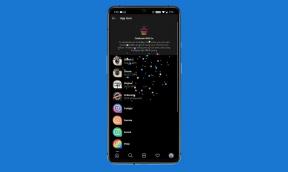
![Stok ROM'u Sky Fuego 5.0D'ye Nasıl Yüklenir [Firmware Flash Dosyası]](/f/3a4091a5e70d40432b64da29d231e196.jpg?width=288&height=384)
![Phicomm Energy 4s'de Stok ROM Nasıl Yüklenir [Firmware Dosyası / Unbrick]](/f/62ac28ae1f6a3a26390c9ae18420beb0.jpg?width=288&height=384)